
Конвертируйте VOB в MP4 всего за несколько кликов [8 советов и подсказок экспертов]

У вас есть отличные видео, хранящиеся на DVD-дисках, но вы обнаружили, что не можете открыть эти файлы на своем мобильном телефоне или ноутбуке? Это связано с тем, что формат этих видеофайлов — VOB. Это формат файла, специально разработанный для DVD-дисков и содержащий видео, аудио, субтитры и другие данные. Однако из-за особого характера файлов VOB их может быть сложно воспроизвести на устройствах без DVD-привода. Не волнуйтесь, преобразование VOB в MP4 может решить эту проблему. MP4 — очень распространенный и универсальный формат видео, поддерживаемый практически всеми устройствами. Давайте посмотрим, как легко конвертировать VOB в MP4!
Video Converter Ultimate делает преобразование файлов VOB в MP4 простым и плавным процессом. Он позволяет выполнять пакетное преобразование и конвертировать как большие, так и маленькие файлы VOB. Video Converter Ultimate — идеальный конвертер VOB в MP4, хотя вам, возможно, придется загрузить программное обеспечение, которое занимает мало места или вообще не занимает его.
Особенности Видео Конвертера Ultimate:
Вот как конвертировать VOB в MP4 с помощью Video Converter Ultimate.
01 Загрузите, установите и запустите Video Converter Ultimate на свой компьютер.
02 Нажмите кнопку «Добавить файлы», чтобы добавить файлы VOB, которые вы хотите конвертировать. Настройте параметры вывода, включая папку назначения.

03 Нажмите кнопку «Конвертировать все», чтобы начать преобразование файлов VOB в MP4.

VLC — широко популярный медиаплеер, доступный на большинстве устройств. С помощью VLC вы можете конвертировать VOB в MP4 и другие форматы без ущерба для качества файлов. Вот как конвертировать VOB в MP4 с помощью VLC.
Шаг 1. Загрузите и установите VLC. Запустите медиаплеер на вашем устройстве.
Шаг 2. Нажмите на вкладку «Медиа», расположенную в левом верхнем углу. Выберите «Конвертировать/Сохранить». На вкладке «Файл» нажмите кнопку «Добавить», чтобы выбрать VOB-файл, который вы хотите конвертировать.

Шаг 3. Выберите профиль конверсии. Нажмите кнопку «Конвертировать/Сохранить», чтобы настроить параметры конвертации. В разделе «Профиль» выберите «видео — H.264 + MP3 (MP4)» или любой другой предпочтительный профиль MP4. Вы также можете нажать «Настройки», чтобы настроить определенные параметры видео и звука, такие как разрешение, битрейт, кодек и т. д.
Шаг 4. Нажмите кнопку «Обзор» в разделе «Назначение», чтобы выбрать папку назначения для конвертированного MP4. Нажмите «Пуск», чтобы начать преобразование файлов VOB в MP4.
Convertio — это бесплатный онлайн-конвертер VOB в MP4. Помимо преобразования VOB в MP4, Convertio позволяет конвертировать файлы в несколько форматов, например конвертировать DAT в MP4 . Вот как конвертировать VOB в MP4 с помощью Convertio.
Шаг 1. Зайдите на сайт Convertio через веб-браузер. Нажмите кнопку «Выбрать файлы», чтобы загрузить файлы VOB со своего компьютера или из облачного хранилища. Кроме того, вы можете перетащить файлы VOB прямо на веб-страницу Convertio.

Шаг 2. Выберите желаемый выходной формат. В этом случае выберите MP4 из раскрывающегося списка доступных форматов.
Шаг 3. Настройте параметры конвертации. Если у вас есть особые требования к выходному файлу MP4, например, изменение видеокодека, разрешения или битрейта, вы можете нажать кнопку «Настройки» рядом с выходным форматом. Однако, если вы не уверены в настройках, вы можете пропустить эту часть и принять настройки по умолчанию.
Шаг 4. Нажмите кнопку «Конвертировать». Нажмите значок «Загрузить», чтобы сохранить преобразованный файл в локальном хранилище.
ZamZar — альтернативный бесплатный конвертер VOB в MP4. Выполните следующие действия, чтобы преобразовать файлы VOB в MP4.
Шаг 1. Зайдите на сайт Замзар. Нажмите кнопку «Выбрать файлы», чтобы загрузить файлы VOB со своего компьютера.

Шаг 2. Нажмите «Преобразовать в», чтобы выбрать нужный выходной формат из раскрывающегося списка доступных форматов.
Шаг 3. Нажмите кнопку «Конвертировать сейчас», чтобы начать процесс конвертации. После этого нажмите кнопку «Загрузить», чтобы получить доступ к преобразованному файлу MP4.
CloudConvert — это бесплатный онлайн-конвертер VOB в MP4. Он поддерживает более 200 форматов для конвертации. Вот как конвертировать VOB в MP4 с помощью CloudConvert.
Шаг 1. Откройте веб-браузер и перейдите на сайт CloudConvert. Нажмите кнопку «Выбрать файл», чтобы загрузить файлы VOB со своего компьютера.

Шаг 2. Выберите желаемый выходной формат из раскрывающегося списка рядом с загруженным файлом.
Шаг 3. Нажмите кнопку «Настройки» рядом с раскрывающимся списком, чтобы настроить параметры видео. Однако, если вы не уверены в настройках, вы можете использовать настройки по умолчанию.
Шаг 4. Нажмите «Конвертировать», чтобы начать преобразование. После завершения преобразования нажмите кнопку «Загрузить», чтобы сохранить новый файл на свой компьютер или в файловое хранилище.
См. также: Файл MP4 слишком велик? Тогда вам, возможно, понадобится научиться сжимать MP4 без потери качества .
Handbrake — это бесплатное программное обеспечение с открытым исходным кодом для конвертации цифровых видеофайлов. Первоначально разработанный для Mac , Handbrake нашел свое применение в Windows и может использоваться на разных устройствах и платформах для преобразования VOB в MP4, а также в другие форматы. Вот как конвертировать VOB в MP4 с помощью Handbrake.
Шаг 1. Загрузите и установите HandBrake. Запустите приложение на своем компьютере.
Шаг 2. Нажмите кнопку «Открыть исходный код», затем «Открыть файл» в верхнем левом углу окна HandBrake, чтобы добавить файлы VOB.
Шаг 3. Вы можете настроить параметры вывода. Если вы не настраиваете параметры, нажмите «Обзор», чтобы выбрать папку назначения и переименовать новый файл. Нажмите «Начать», чтобы начать преобразование.
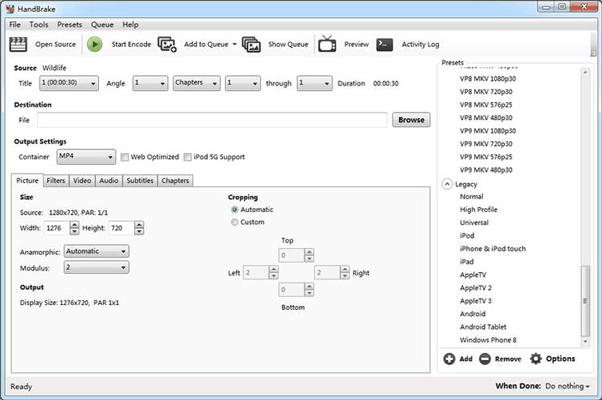
Media.io Converter — это бесплатный онлайн-конвертер для конвертации видео, аудио и изображений. С помощью Media.io Converter вы можете конвертировать файлы VOB в MP4 за несколько простых шагов. Вот как конвертировать VOB в MP4.
Шаг 1. Запустите сайт в веб-браузере. Нажмите «Конвертировать ваше видео». Нажмите «Выбрать файлы», чтобы найти в хранилище файл VOB, который вы хотите конвертировать.
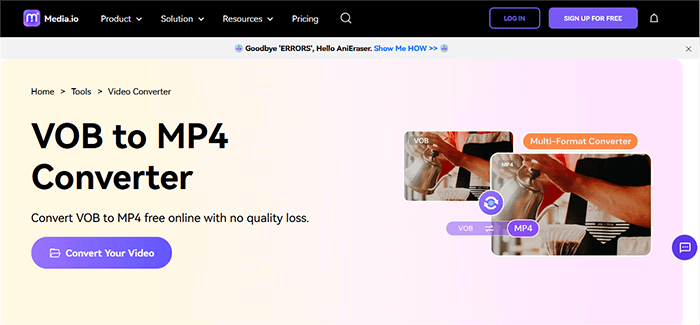
Шаг 2. В раскрывающемся меню выберите MP4 в качестве формата выходного файла. Нажмите значок «Настройки» рядом с ним, чтобы установить предпочтения для выходного видео.
Шаг 3. Нажмите «Конвертировать». Вам может быть предложено зарегистрироваться или войти в учетную запись Media.io. После преобразования файла VOB нажмите кнопку загрузки, чтобы получить доступ к новому файлу MP4.
FreeConvert — это альтернативный бесплатный конвертер VOB в MP4, доступный в Интернете. Благодаря простому пользовательскому интерфейсу FreeConvert позволяет легко конвертировать VOB в MP4 за несколько простых шагов.
Шаг 1. Нажмите кнопку «Выбрать файлы», чтобы выбрать файлы VOB, которые вы хотите конвертировать.

Шаг 2. Нажмите кнопку «Конвертировать в MP4», чтобы начать преобразование.
Шаг 3. Нажмите кнопку «Загрузить MP4», когда статус изменится на «Готово».
Конвертировать файлы VOB в MP4 можно различными методами, включая программное обеспечение для конвертации видео , онлайн-конвертеры или программное обеспечение для редактирования видео . Выберите метод конвертации, который лучше всего соответствует вашим потребностям, и следуйте инструкциям, описанным в этой статье. Если вам нужен универсальный конвертер VOB в MP4 «все-в-одном», скачайте Video Converter Ultimate и наслаждайтесь неограниченным преобразованием файлов.
Похожие статьи:
Как конвертировать MP4 в MP3 в Windows 10/11? [6 простых и быстрых способов]
Как легко конвертировать MP4 в MKV? [Приложения и онлайн-инструменты]
Как конвертировать видео iPhone в MP4 без потери качества 7 способами?
[Обновление 2024 г.] Как конвертировать M4V в MP4 6 простыми и быстрыми способами

 Советы по видео и аудио
Советы по видео и аудио
 Конвертируйте VOB в MP4 всего за несколько кликов [8 советов и подсказок экспертов]
Конвертируйте VOB в MP4 всего за несколько кликов [8 советов и подсказок экспертов]